微信小程序裁剪图片成圆形
代码地址如下:
http://www.demodashi.com/demo/14453.html
前言
最近在开发小程序,产品经理提了一个需求,要求微信小程序换头像,用户剪裁图片必须是圆形,也在github上看了一些例子,一般剪裁图片用的都是方形,所以自己打算写一个小组件,可以把图片剪裁成圆形,主要思路就是使用canvas绘图,把剪裁的图片绘制成圆形,另外剪裁图片的窗口还可以移动放大缩小,这个功能就用了微信组件movable-view,好了,该说的也说完了,下面咱们开始撸代码。
movable-view组件
可移动的视图容器,在页面中可以拖拽滑动
会有好多个属性,在这里不一一介绍,只说我们能用到的就可以。
我们用到的属性主要有:
- direction:movable-view的移动方向,属性值有all、vertical、horizontal、none
- scale:是否支持双指缩放,默认缩放手势生效区域是在movable-view内
- scale-min 定义缩放倍数最小值
- scale-max 定义缩放倍数最大值
- bindchange 拖动过程中触发的事件,event.detail = {x: x, y: y, source: source},其中source表示产生移动的原因,值可为touch(拖动)、touch-out-of-bounds(超出移动范围)、out-of-bounds(超出移动范围后的回弹)、friction(惯性)和空字符串(setData)
- bindscale 缩放过程中触发的事件,event.detail = {x: x, y: y, scale: scale},其中x和y字段在2.1.0之后开始支持返回
主要用到的就是这几个值
另外使用movable-view的时候必须在外边加一个movable-area的父元素,不然的话没有移动区域。
movable-view 的可移动区域,属性只有:
scale-area 当里面的movable-view设置为支持双指缩放时,设置此值可将缩放手势生效区域修改为整个movable-area,是个boolean值,默认false
截取区域的移动已经说完了,详情请看传送门
canvas绘图
画布。该组件是原生组件可以绘制图像,分享朋友圈生成海报就经常用到这个属性,就简单的说下:
在wxml中必须要有canvas这个标签,才可以绘制图像,而且要有canvas-id属性,代表canvas 组件的唯一标识符,
还有许多API我就不一一介绍了,底下用的API代码当中都会用注释。详情请看微信小程序画布API传送门
代码实现
项目结构
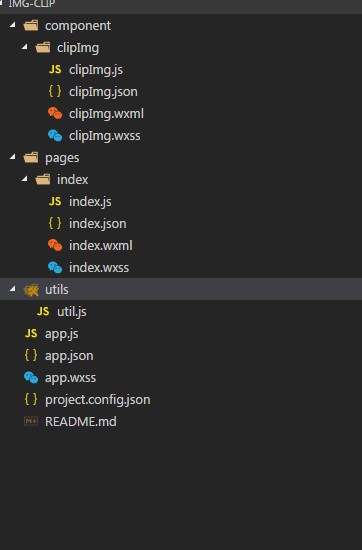
- 首先是选择图片
wxml就是初始化一个按钮点击的时候选择图片,而且需要引入我们封装的截取图片组件,并把图片作为参数传进去,封装组件方法请看我另一篇文章组件封装
index.wxml
Tip: 必须把canvas放到引入剪裁组件的wxml中,否则绘制不成功,因为canvas是原生组件脱离在 WebView 渲染流程外。
<view class="container"><button wx:if="{{!imgSrc}}" bindtap="getImgurl"> 选择图片 </button><view class="clip-box" wx:if="{{imgSrc}}"><ClipImg imgSrc="{{imgSrc}}"></ClipImg></view>
</view>
<canvas canvas-id="myCanvas" style="position:absolute; width:100%;height:100%;border: 1px solid red;left: -9999px; top: -9999px;"></canvas>
index.json引入截取图片的组件
{"component": true,"usingComponents": {"ClipImg": "../../component/clipImg/clipImg"}
}
index.js上传图片显示
const app = getApp()Page({data: {imgSrc: ''},//选择图片getImgurl: function () {wx.chooseImage({count: 1, // 默认9sizeType: ['original', 'compressed'], // 可以指定是原图还是压缩图,默认二者都有sourceType: ['album', 'camera'], // 可以指定来源是相册还是相机,默认二者都有success: (res) => {// 返回选定照片的本地文件路径列表,tempFilePath可以作为img标签的src属性显示图片const tempFilePaths = res.tempFilePaths;//启动上传等待中... wx.showToast({ title: '正在上传...', icon: 'loading', mask: true, duration: 1000 }) this.setData({imgSrc: res.tempFilePaths})}})},onLoad: function () {}
})
接下来就是剪裁图片组件的封装
首先是页面布局,也就是clipImg.wxml
<view class="clip"><image class="head-img" style="width:{{cropperW}}rpx;height:{{cropperH}}rpx" src="{{imageUrl}}"></image><movable-area scale-area style="width:{{cropperW}}rpx;height:{{cropperH}}rpx"><movable-view bindchange="move" bindscale="scale" direction="all" scale scale-min="0.5" scale-max="1.8"></movable-view></movable-area><view class="btn"><text bindtap="cancel">取消</text><text bindtap="getImageInfo">保存</text></view>
</view>
大概就是这个样子
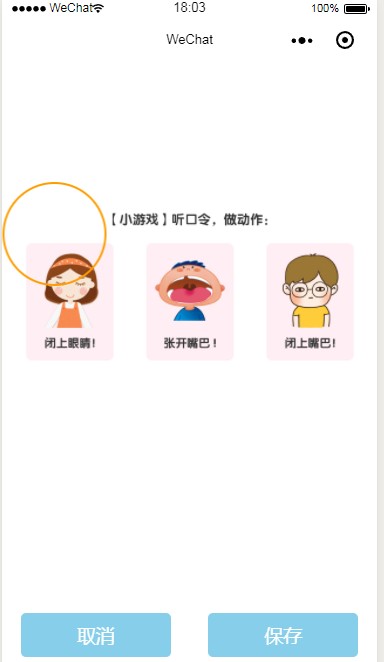
上边的圆就是截取就是截取框。
然后就是clipImg.js文件主要就是对图片截取的一些操作
Component({/*** 组件的属性列表*/properties: {imgSrc: {type: 'String',value: ''}},/*** 组件的初始数据* imageUrl string 初始化图片* cropperW string 缩小图宽度* cropperH string 缩小图高度,* img_ratio string 图片比例,* IMG_W string 原图高度,* IMG_H string 原图高度,* left string 图片距离左边距离,* top string 图片距离上边距离,* clipW number 默认截取框*/data: {imageUrl: '',cropperW: '',cropperH: '',img_ratio: '',IMG_W: '',IMG_H: '',left: '',top: '',clipW: 200},/*** 组件的方法列表*/methods: {//点击取消cancel: function () {var myEventDetail = {} // detail对象,提供给事件监听函数var myEventOption = {} // 触发事件的选项this.triggerEvent('myevent', myEventDetail, myEventOption)},//拖拽事件move: function ({ detail }) {this.setData({left: detail.x * 2,top: detail.y * 2})},//缩放事件scale: function ({ detail }) {console.log(detail.scale)this.setData({clipW: 200 * detail.scale})},//生成图片getImageInfo: function () {wx.showLoading({title: '图片生成中...',})const img_ratio = this.data.img_ratio;//要截取canvas的宽const canvasW = (this.data.clipW / this.data.cropperW) * this.data.IMG_W//要截取canvas的高const canvasH = (this.data.clipW / this.data.cropperH) * this.data.IMG_H//要截取canvas到左边距离const canvasL = (this.data.left / this.data.cropperW) * this.data.IMG_W//要截取canvas到上边距离const canvasT = (this.data.top / this.data.cropperH) * this.data.IMG_H// 将图片写入画布const ctx = wx.createCanvasContext('myCanvas');//绘制图像到画布ctx.save(); // 先保存状态 已便于画完圆再用 ctx.beginPath(); //开始绘制 ctx.clearRect(0, 0, 1000, 1000)//先画个圆 ctx.arc(this.data.clipW / 2, this.data.clipW / 2, this.data.clipW / 2, 0, 2 * Math.PI, false)ctx.clip();//画了圆 再剪切 原始画布中剪切任意形状和尺寸。一旦剪切了某个区域,则所有之后的绘图都会被限制在被剪切的区域内 ctx.drawImage(this.data.imageUrl, canvasL, canvasT, canvasW, canvasH, 0, 0, this.data.clipW, this.data.clipW); // 推进去图片 ctx.restore(); //恢复之前保存的绘图上下文 恢复之前保存的绘图上下午即状态 可以继续绘制ctx.draw(true, () => {// 获取画布要裁剪的位置和宽度 wx.canvasToTempFilePath({x: 0,y: 0,width: this.data.clipW,height: this.data.clipW,destWidth: this.data.clipW,destHeight: this.data.clipW,quality: 0.5,canvasId: 'myCanvas',success: (res) => {wx.hideLoading()/*** 截取成功后可以上传的服务端直接调用* wx.uploadFile();*///成功获得地址的地方wx.previewImage({current: '', // 当前显示图片的http链接urls: [res.tempFilePath] // 需要预览的图片http链接列表})}})})}},ready: function () {this.setData({imageUrl: this.data.imgSrc[0]})//获取图片宽高wx.getImageInfo({src: this.data.imageUrl,success: (res) => {console.log('图片信息', res);//图片实际款高const width = res.width;const height = res.height;//图片宽高比例const img_ratio = width / heightthis.setData({img_ratio,IMG_W: width,IMG_H: height,})if (img_ratio >= 1) {//宽比较大,横着显示this.setData({cropperW: 750,cropperH: 750 / img_ratio,})} else {//竖着显示this.setData({cropperW: 750 * img_ratio,cropperH: 750})}} })}
})
到现在为止一个截取图片就完成了,可能会有些问题,比如截取的图片的框没有居中,自己可以再次封装这个组件,因为现在已经适合我们公司自己项目了。我们来预览下。另外这个组件支持双指放大截取框来截取图片,不过微信开发者工具不能展示,自己可以把代码下载下来,在自己手机上扫码查看效果。
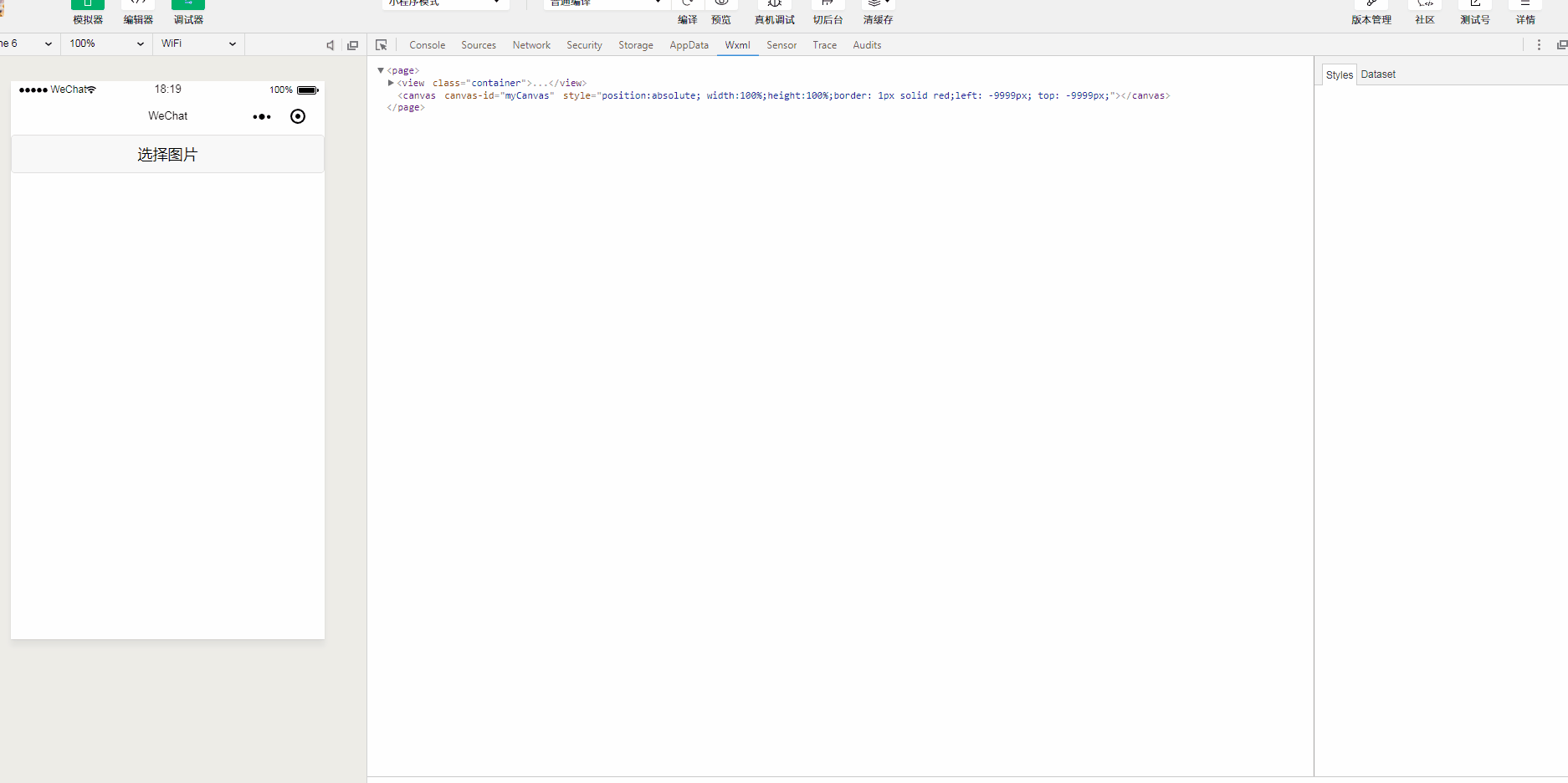
另外我把项目放到了github上边,希望小哥哥小姐姐们多多点赞,多多支持,有什么疑问可以在github上问我,谢谢。点赞的小哥哥小姐姐最可爱,哈哈哈。。。
项目地址链接描述
微信小程序裁剪图片成圆形
代码地址如下:
http://www.demodashi.com/demo/14453.html
微信小程序裁剪图片成圆形相关推荐
- 微信小程序 裁剪图片
待整理:收集资料... 小程序图片裁剪 https://www.jianshu.com/p/69824fa51da8 [微信小程序]选择图片并裁剪图片 https://www.jianshu.com ...
- 微信小程序裁剪图片大小(有效果图)
效果图 .wxml <button bindtap="uploadtap">上传图片</button> <image style="widt ...
- 微信小程序中base64转换成图片;uni-app小程序base64转图片;微信小程序base64文件转图片;微信小程序base64图片转图片
将微信小程序的图片转成base64 点击此链接看另一篇 以下是将后端返回的base64转成图片: 方法1:使用微信小程序自带方法 //把base64转换成图片getBase64ImageUrl: (b ...
- 微信小程序image图片预览时不显示(后缀问题!)
微信小程序image图片预览时不显示(后缀问题!) ".PNG"是不行滴!!! ".png"才可以!!! 刚刚用了两张图片是截下来的,后缀是".PNG ...
- Java实现微信小程序校验图片是否含有违法违规内容
文章目录 1.Java实现微信小程序校验图片是否含有违法违规内容(security.imgSecCheck) 2.接口文档简述 3.Java实现对接接口 4.压缩图片(Thumbnails) 5.整合 ...
- 微信小程序实现图片是上传、预览功能
本文实例讲述了微信小程序实现图片上传.删除和预览功能的方法,分享给大家供大家参考,具体如下: 这里主要介绍一下微信小程序的图片上传图片删除和图片预览 1.可以调用相机也可以从本地相册选择 2.本地实现 ...
- php微信小程序多图上传,tp5实现微信小程序多图片上传到服务器功能
最近在做一个教育类的小商城的微信小程序,用到了上传多个图片文件到服务器端,这里做一个讲解,希望对大家有所帮助. 1,小程序端: 在wxml文件中: 删除 点击上传作业 在js文件中: Page({ / ...
- uniapp 微信小程序开发 图片上传压缩
uniapp 微信小程序开发 图片上传压缩 安卓上传图片并压缩 思路 全部代码 安卓上传图片并压缩 由于后端接口对图片的大小有限制,所以在上传图片是需要压缩处理: uni.chooseImage({c ...
- 微信小程序封装图片合成水印
微信小程序封装图片合成水印 js /components/Watermark/index.js // components/Watermark/index.js Component({/*** 组件的 ...
最新文章
- python的pandas_python之pandas(一)
- mysql的常用存储引擎_MySQL常见的三种存储引擎
- 重磅!百度研究院发布2021年十大科技趋势预测
- Mybatis中使用Dao实现类实现增删改查【实际开发中使用代理dao】
- 基于Android的智能家居手持终端系统开发 毕业论文-A
- 批量创建Linux用户账号
- win7+vs2008+windows mobile6.5.3
- STLC++(队列queue、栈stack、set\multiset 的用法)
- idea创建jsp项目并运行
- 相克军oracle dba视频,相克军 Oracle DBA培训视频教程
- SPSS教程—实现多层感知器神经网络
- html表白程序源码_表白程序源码html_程序员表白代码html (1)
- 【转】扫盲 同步利器、分布式网盘--BT Sync
- 实践“鱼塘养鱼论”,不断养鱼和捕鱼
- php 中国时间转换美国时间差,美国中国时差换算(世界时间换算器在线)
- 让游戏通过红蓝立体眼镜展现立体效果
- Steam 最新VR 游戏畅销榜——这几款游戏绝对值得一玩~不来看看你可就错过啦!
- 数字 IC 笔试面试必考点(8)时钟偏差以及时钟抖动
- 雷达信号处理-雷达应用
- 笔记《基于无人驾驶方程式赛车的传感器融合目标检测算法研究及实现》
